对于经常泡在电脑上的网友来说,电脑上频繁出现关于“安全警报”的提醒,不免令人烦躁。虽然说电脑安全警报于给电脑系统提供了安全保障,但是当用户在电影或者打游戏时,突然一条安全警告提示消息出现,让人很是火大。怎么办?下面,小编给大家整理了篇关闭windows安全警报的图文。
最近有用户反映,在使用电脑的时候,总是会弹出Windows安全警报,而往往安全警报提示的软件都是安全的,这让用户非常烦恼,想要将安全警报关闭掉,却苦于不会。windows系统的安全警报应该怎么才能够关闭掉?下面,小编给大伙带来了关闭windows安全警报的图文。
怎么关闭windows安全警报
桌面计算机右键,选择:管理
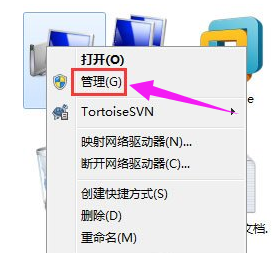
警报电脑图解1
在打开的计算机管理界面依次点击服务和应用程序,点击:服务
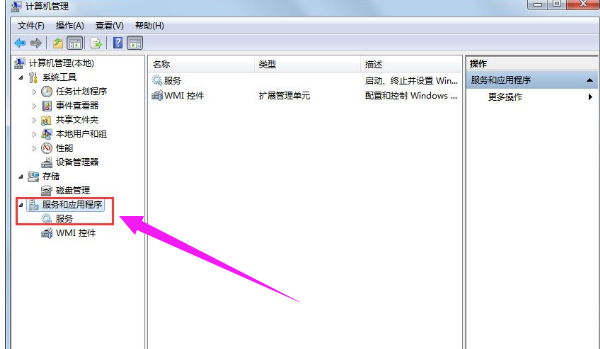
警报电脑图解2
找到Security Center服务选项,可以看到这个服务是启动了的
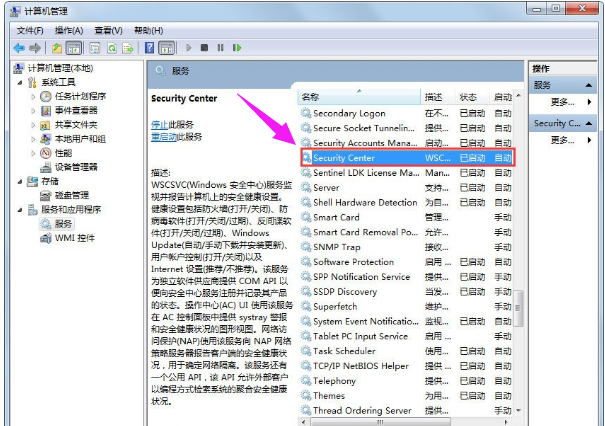
系统安全警报电脑图解3
双击它,将其停止并且禁用掉,然后点击应用,再点击确定按钮。
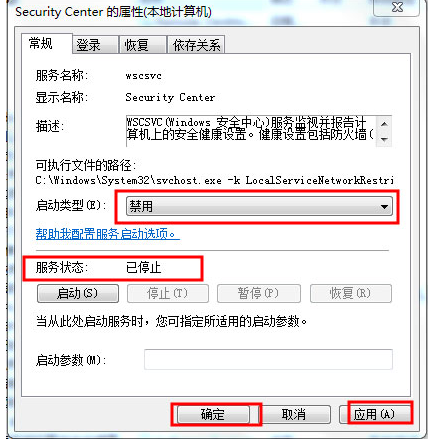
安全警报电脑图解4
方法二:可以通过自定义警告选项来消除提示
打开开始菜单,选择控制面板选项
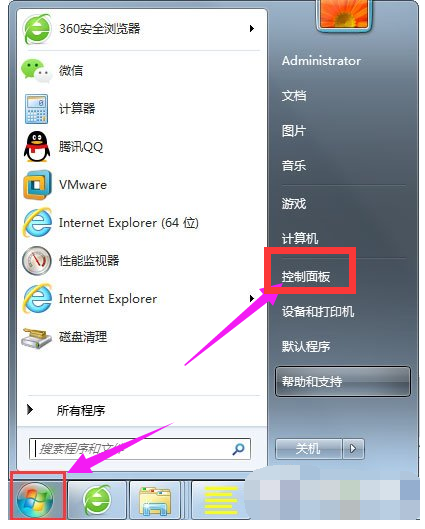
安全警报电脑图解5
在控制面板界面找到操作中心选项
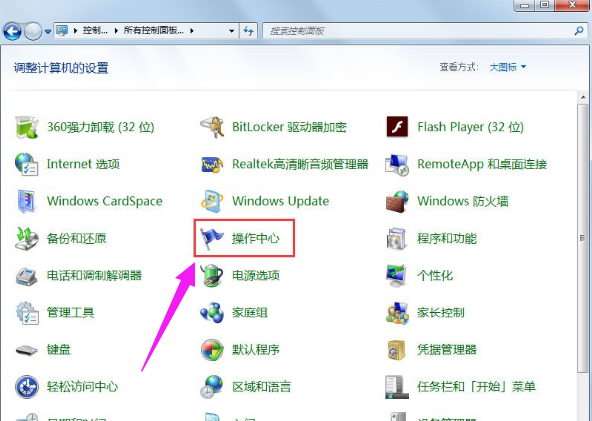
警报电脑图解6
点击右上角的更改操作中心设置
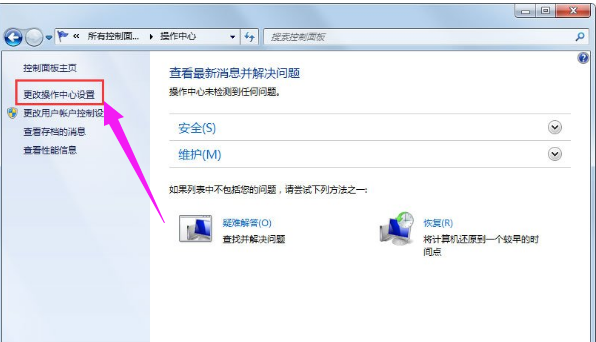
安全警报电脑图解7
在针对系统打开或关闭相应消息,这边可以进行自定设置哪些是需要启用的消息提示,将没必要的提示给关闭掉。
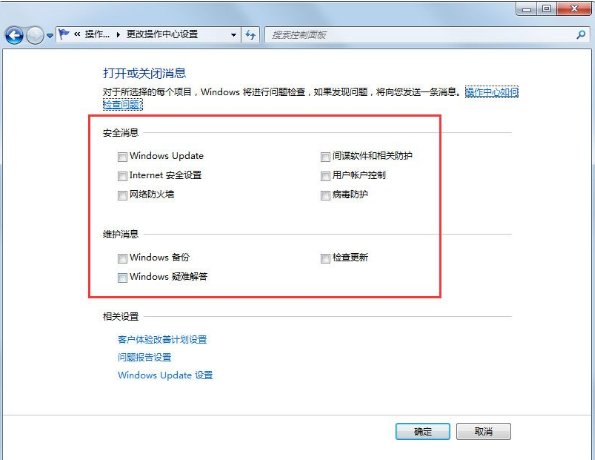
关闭警报电脑图解8
以上就是关闭windows安全警报的技巧。
Copyright ©2018-2023 www.958358.com 粤ICP备19111771号-7 增值电信业务经营许可证 粤B2-20231006